Volete creare un logo personalizzato per il vostro sito web?
Forse non potete permettervi un designer professionista, ma temete che le vostre capacità grafiche non siano all’altezza del compito. Il vostro logo è una parte molto importante dell’identità del vostro marchio. Non solo deve avere un aspetto di alta qualità, ma deve anche comunicare l’identità e i valori del vostro marchio.
In questo articolo vi mostreremo come creare un logo per il vostro sito web. Vi illustreremo diverse soluzioni, in modo che possiate scegliere quella più adatta a voi.
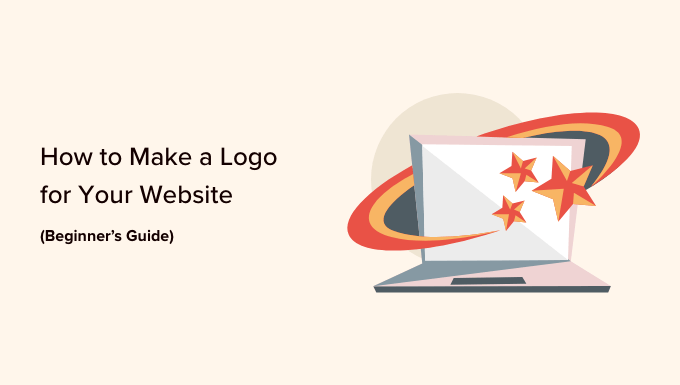
Per facilitare la navigazione nel post, potete fare clic sui link sottostanti per passare alla sezione che desiderate leggere:
- Why You Need to Create a Logo for Your Website
- Tips for Making a Custom Logo for Your Website
- Making a Logo for Your Site Using Tailor Brands (Best for Customization)
- Making a Custom Logo for Your Website Using Looka (Quick and Easy)
- Creating a Custom Logo Using Hatchful by Shopify (Free)
- Bonus: Hire Someone to Make Your Website Logo
Perché è necessario creare un logo per il proprio sito web
Molte persone in tutto il mondo riconoscono i grandi marchi dai loro loghi. Quando si vedono gli iconici Archi d’Oro di McDonald’s in qualsiasi parte del mondo, si riconosce immediatamente il marchio e si sa cosa ci sarà nel menu.
Questo è il potere del branding, e un logo gioca il ruolo più importante nella costruzione di questa reputazione.
Che si tratti della creazione di un blog, di un sito web o dell’avvio di un negozio online, avere un logo unico fa apparire il vostro marchio legittimo. Vi aiuta a creare fiducia, a farvi riconoscere e a promuovere la vostra attività.
Spesso, quando gli utenti vogliono iniziare a lavorare su un’idea di business online, iniziano a pensare ai nomi delle aziende e passano direttamente alla progettazione dei loghi.
Ma prima di farlo, dovete assicurarvi che la vostra idea di marchio non sia già stata registrata da qualcun altro. Consultate la nostra guida su come verificare la disponibilità di un nome di dominio.
Una volta che vi siete assicurati che la vostra idea di nome commerciale sia disponibile, assicuratevi di registrare il vostro dominio in modo che nessun altro se ne appropri (fidatevi di noi, questo accade più spesso di quanto pensiate).
Dopo aver registrato il vostro nome di dominio, siete pronti per iniziare a progettare il vostro logo. Abbiamo alcuni eccellenti strumenti gratuiti per la creazione di loghi per i principianti.
Suggerimenti per la creazione di un logo personalizzato per il vostro sito web
La creazione di un logo personalizzato per il vostro sito web richiede una certa conoscenza del design. Tuttavia, se siete alle prime armi, potete seguire queste best practice per assicurarvi che il vostro logo abbia un aspetto curato e professionale:
- Mantenete il design del logo semplice e pulito. In questo modo il vostro logo avrà un aspetto gradevole anche a dimensioni ridotte. Pensate a quanto sono piccole le immagini del profilo nel vostro feed di Facebook o Twitter.
- Utilizzate uno sfondo trasparente per il vostro logo. In questo modo potrete inserirlo ovunque, non solo in un’area bianca del vostro sito web.
- Procuratevi un file della massima qualità possibile per il vostro logo. Dovrà essere bello anche in formato grande o in stampa. Potete copiarlo e farne versioni più piccole per i social media, i post del blog e le pagine del sito web.
- Utilizzate i colori del vostro marchio e del sito web nel logo per armonizzarlo con il resto del sito.
Esistono diversi tipi di logo comunemente utilizzati dalle aziende. Quando create il vostro logo, potreste sperimentare alcuni di questi.
Logo Wordmark

Un logo wordmark è un logo distintivo di solo testo. Il nome unico del vostro marchio, abbinato a caratteri e colori specifici, può costituire un logo eccellente.
Se state realizzando da soli un logo personalizzato per il vostro sito WordPress, questa è un’ottima opzione perché è semplice e diretta.
Logo del marchio pittorico

Un marchio pittorico è solitamente un’immagine di marca che utilizza un’illustrazione o un’icona per rappresentare un’organizzazione.
Esempi famosi di questo tipo di logo sono Apple, Nike, Audi e altri ancora.
Combinazione di entrambi
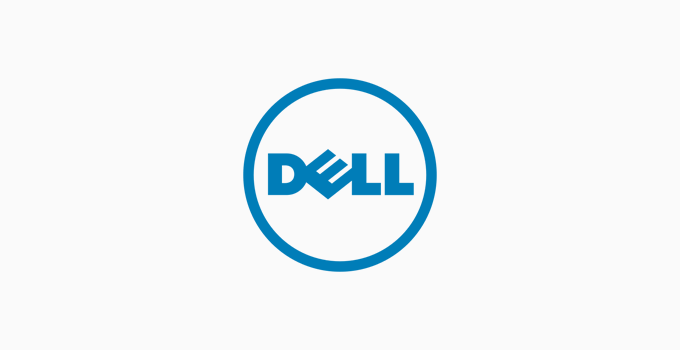
Questi tipi di logo sono i più comuni che si vedono in giro. Combinano parole o lettere presentate in un layout iconico.
Esempi famosi di questi loghi sono Dell, Pizza Hut, Doritos e altri ancora.
Scegliere lo stile giusto per il proprio logo
Se volete creare il vostro logo, dovete innanzitutto essere realistici sulle vostre capacità di progettazione. L’uso di un marchio può sembrare molto semplice, ma deve essere unico, in modo da poterlo registrare facilmente come marchio, se necessario.
Potete anche disegnare un’icona da utilizzare come logo. Tuttavia, è necessario avere forti capacità di progettazione per proporre un’idea unica per l’immagine del vostro marchio.
Per i nostri marchi utilizziamo una combinazione di wordmark e icone. Ad esempio, il logo della nostra società sorella OptinMonster ha una mascotte posizionata su un wordmark.
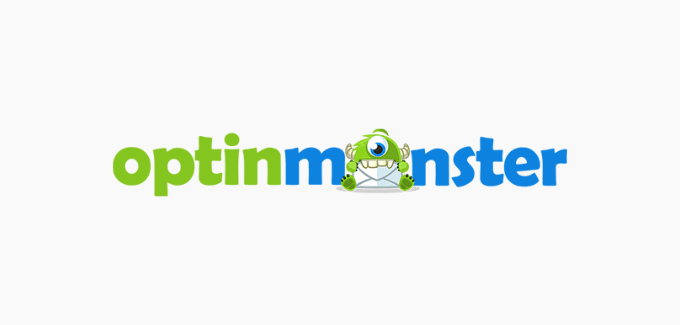
Vediamo alcuni modi diversi per creare loghi dall’aspetto professionale per i vostri siti web (senza assumere un designer).
1. Creare un logo utilizzando Tailor Brands (il migliore per la personalizzazione)
IlLogo Maker di Tailor Brands è facile e immediato da usare. È inoltre possibile accedere a numerose opzioni di personalizzazione quando si crea un logo personalizzato per il proprio sito web.
È uno dei migliori creatori di logo ed è gratuito. Tuttavia, è necessario pagare per scaricare il logo finito. Il costo minimo è di 9,99 dollari per un mese.
Per iniziare, andare su Tailor Brands Logo Maker e digitare il nome della propria azienda. Quindi, fare clic sul pulsante “Inizia”.
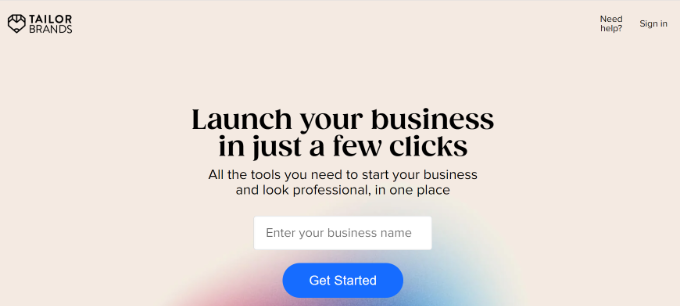
Successivamente, Tailor Brands lancerà un logo builder che pone una serie di domande.
In primo luogo, dovrete selezionare l’offerta del vostro marchio. Ad esempio, il vostro marchio vende beni fisici, servizi, tecnologia e software, contenuti originali o altri prodotti?
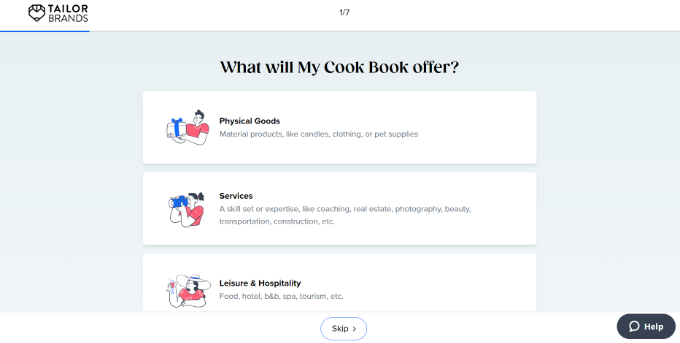
È sufficiente selezionare un’opzione e passare alla fase successiva.
Successivamente, dovrete inserire alcuni dettagli sul vostro settore. Si può iniziare selezionando un settore dal menu a tendina e spiegando brevemente la propria attività.
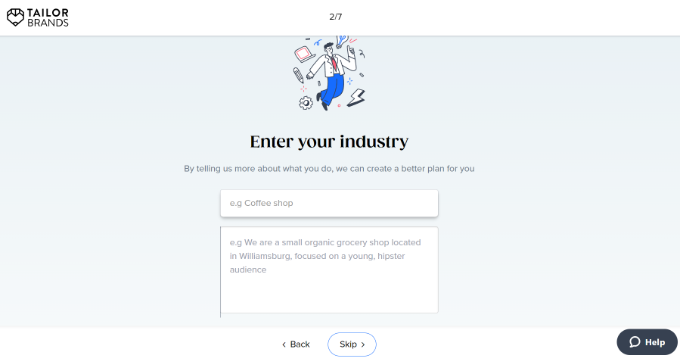
Successivamente, Tailor Brands vi chiederà qual è la vostra più grande motivazione per l’avvio di un’attività.
È possibile selezionare le opzioni e aggiungere ulteriori dettagli.
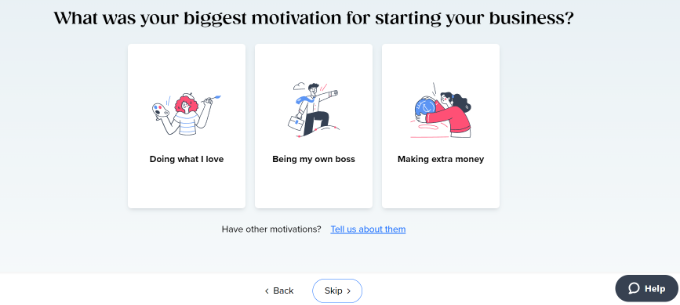
Successivamente, dovrete selezionare la fase in cui si trova il vostro sito web o il vostro marchio in questo momento.
Ad esempio, è solo un’idea, vi state preparando a lanciarla o è già in attività?
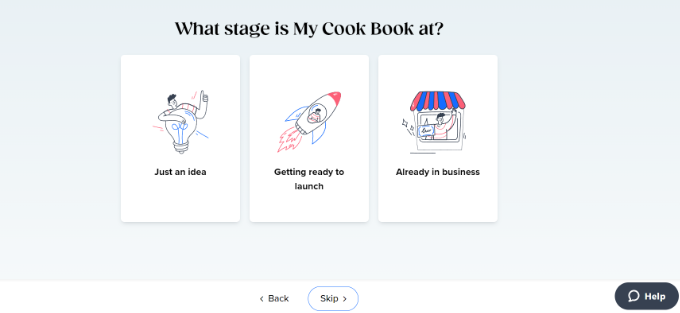
Nella fase successiva, è possibile scegliere il servizio su cui concentrarsi.
Selezionate l’opzione “Logo e marchio”.
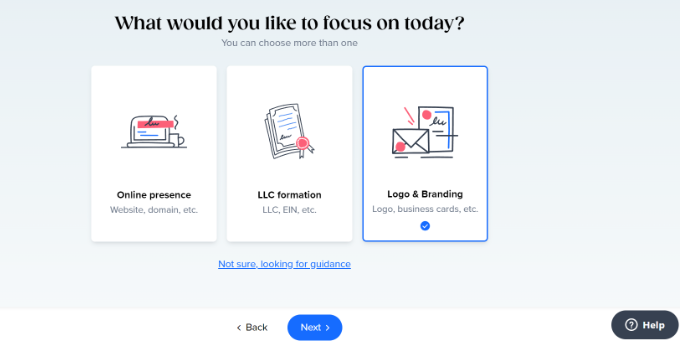
Dopodiché, dovrete selezionare ciò che vi serve per il vostro marchio.
È sufficiente selezionare l’opzione “Logo”.
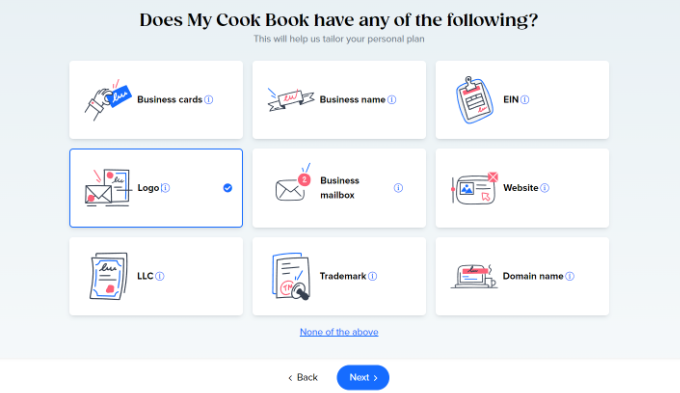
Successivamente, dovrete scegliere come scoprire Tailor Brands.
È possibile selezionare qualsiasi opzione o semplicemente fare clic sul pulsante “Salta” in basso.
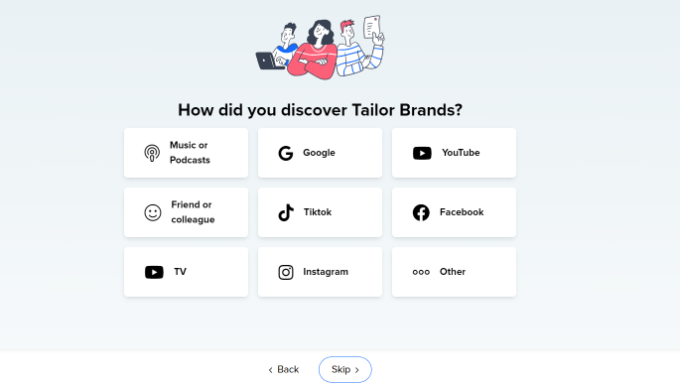
Tailor Brands elaborerà le informazioni e mostrerà un’opzione per creare il logo personalizzato.
Fare clic sul pulsante “Crea”.
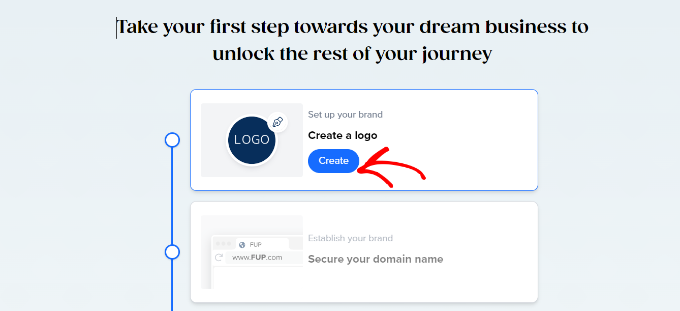
Successivamente, è necessario registrare un account gratuito.
Per iniziare è possibile utilizzare il proprio account Facebook o Google o semplicemente inserire un indirizzo e-mail e una password.
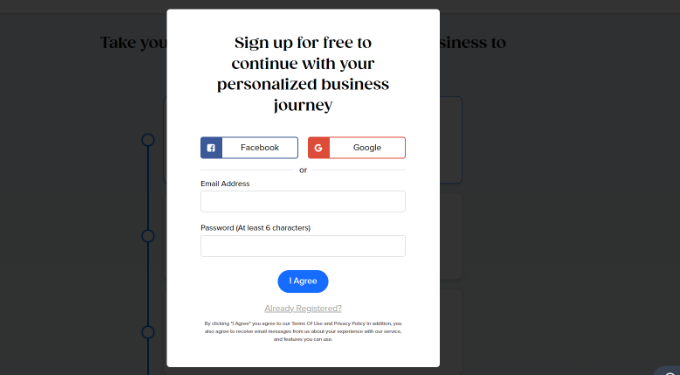
Dopo aver creato un account, è possibile creare un nuovo logo.
Innanzitutto, è necessario scegliere il tipo di logo che si desidera creare. Tailor Brands consente di scegliere un logo basato su icone, nomi o iniziali.
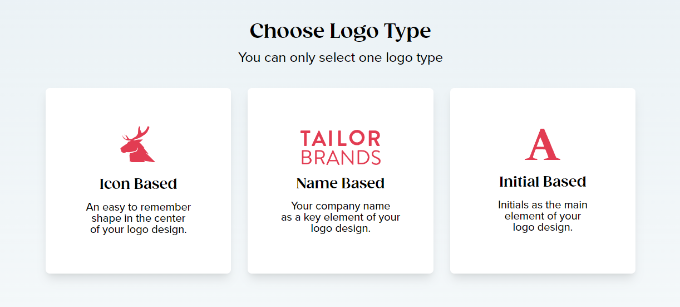
È possibile selezionare solo un’opzione, anche se è sempre possibile riavviare il creatore di logo se si desidera provare altre possibilità.
Se si seleziona “Basato su icone”, nella schermata successiva verrà richiesto di scegliere un tipo di icona. È possibile scegliere una forma geometrica o cercare un’icona.
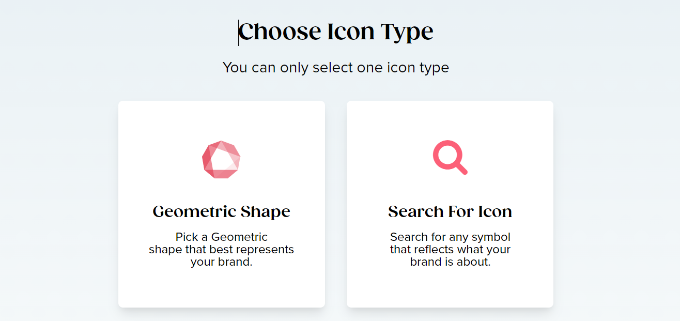
Per questa esercitazione, selezioniamo l’opzione “Cerca icona”.
Successivamente, è possibile scegliere fino a 5 icone per il proprio logo. In alto c’è anche un’opzione per cercare icone diverse.
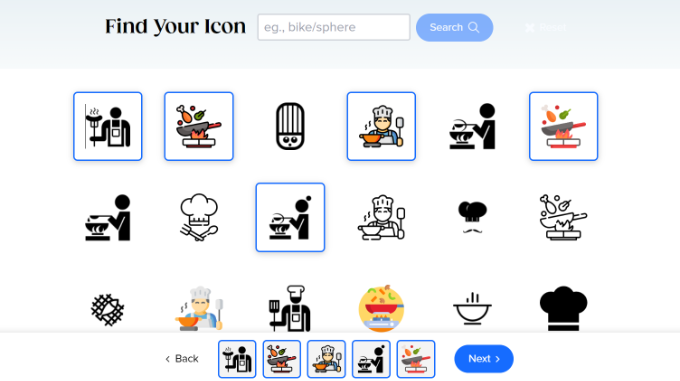
Al termine, è sufficiente fare clic sul pulsante “Avanti” in basso.
Successivamente, è necessario selezionare 3 stili per il logo.
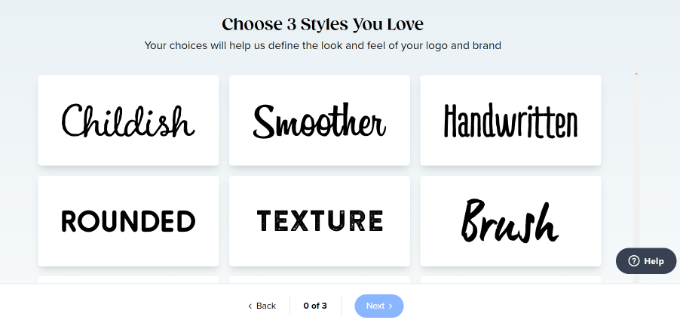
Dopo aver selezionato gli stili desiderati, è possibile fare clic sul pulsante “Avanti”.
Una volta completato questo processo, verrà visualizzata una breve animazione durante la creazione del logo.
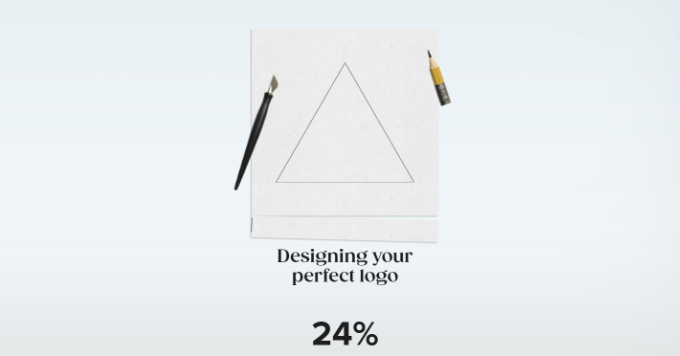
Successivamente, sarà possibile visualizzare il proprio logo.
È possibile fare clic su “Love it” per accedere ai piani tariffari, su “Customize” per iniziare a modificarlo o scorrere il menu sul lato sinistro per trovare altre opzioni di logo.
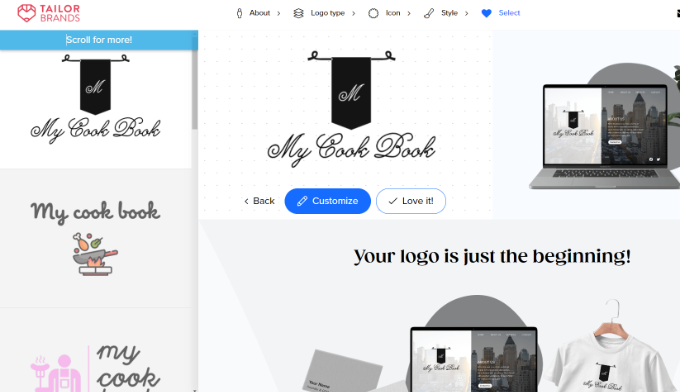
Se scegliete di personalizzare il vostro logo, potete scegliere tra diversi stili, caratteri, layout e altro ancora.
Man mano che si selezionano le diverse opzioni, il logo si aggiorna sulla destra.
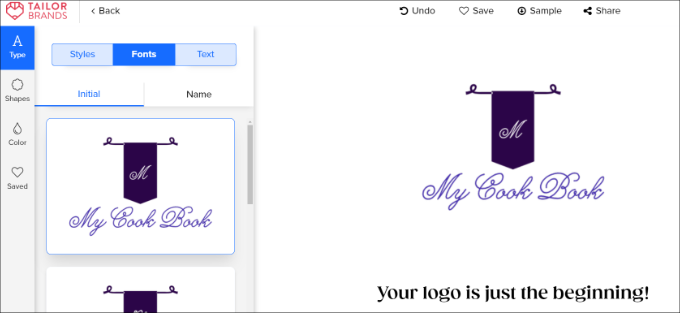
Sono inoltre disponibili opzioni per cambiare la tavolozza dei colori e modificare la forma del logo.
Una volta soddisfatti del logo, è possibile fare clic sul pulsante “Fine”.

A questo punto si apre una piccola finestra in cui è possibile rivedere il progetto del logo.
Fare clic sul pulsante “Ho finito”.
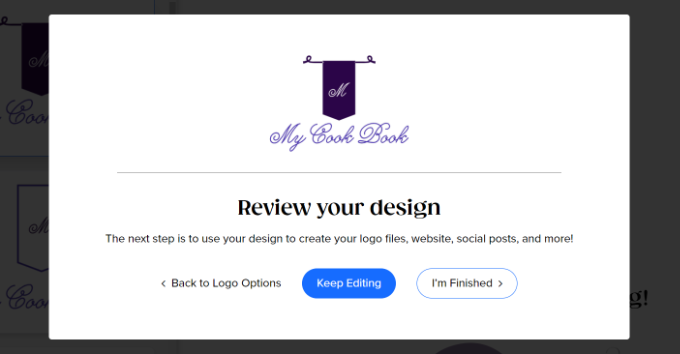
Una volta che il logo è pronto, nella schermata successiva viene visualizzata l’opzione di download.
È possibile fare clic sul pulsante “Download”.
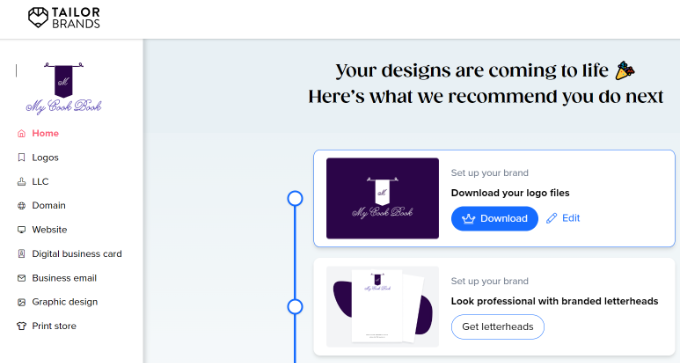
Successivamente, verrà visualizzato un popup che chiede di passare a un piano premium per scaricare il logo.
Facendo clic sul pulsante “Upgrade” si accede alla pagina dei prezzi e viene presentata una serie di piani tariffari diversi.
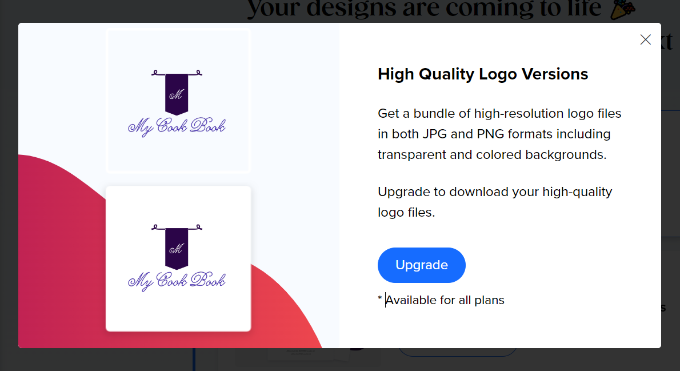
Questi piani vi danno accesso non solo al vostro logo, ma anche a strumenti di progettazione grafica e di creazione di siti web. Potrebbero essere una buona opzione se si desidera accedere a elementi come le foto stock.
Se volete solo il logo, potete fare clic sulla scheda ‘1 mese’ e selezionare il piano ‘Basic’. Dovrete effettuare un solo pagamento perché il logo sia vostro. È possibile annullare il piano subito dopo.
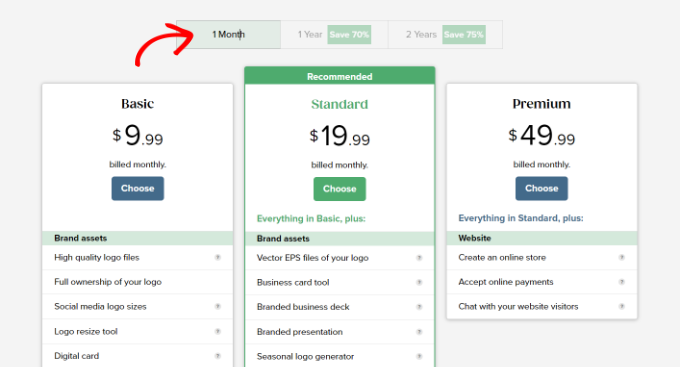
2. Creare un logo personalizzato per il vostro sito con Looka (facile e veloce)
Looka è uno strumento di progettazione grafica online facile e veloce che consente di creare un logo senza alcuna competenza di progettazione. In precedenza era conosciuto come Logojoy.
Come Tailor Brands, lo strumento di Looka è gratuito, ma è necessario pagare per scaricare il logo. I prezzi partono da 20 dollari. Non si ottiene lo stesso livello di personalizzazione di Tailor Brands, ma è un’ottima alternativa per creare loghi personalizzati.
Per iniziare, basta visitare il sito web di Looka e inserire il nome della propria azienda nella casella di ricerca.
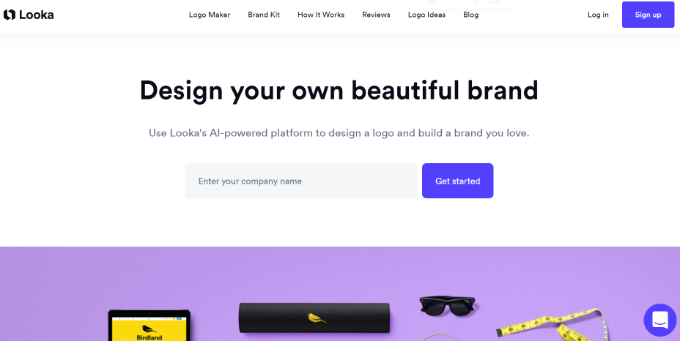
Una volta terminato, fare clic sul pulsante “Inizia”.
Successivamente, è necessario selezionare il proprio settore dal menu a discesa.
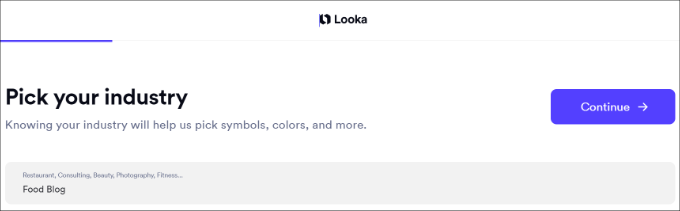
Non dimenticate di fare clic sul pulsante “Continua” per passare alla fase successiva.
Verrà quindi visualizzata una serie di loghi generati automaticamente per voi.
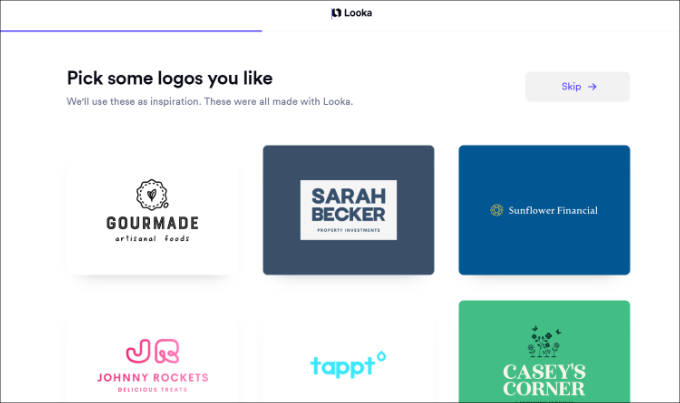
Selezionate alcuni loghi che vi piacciono come ispirazione.
Successivamente, dovrete scegliere i colori che vi piacciono. È possibile scegliere fino a 3 colori e poi fare clic sul pulsante “Continua”.
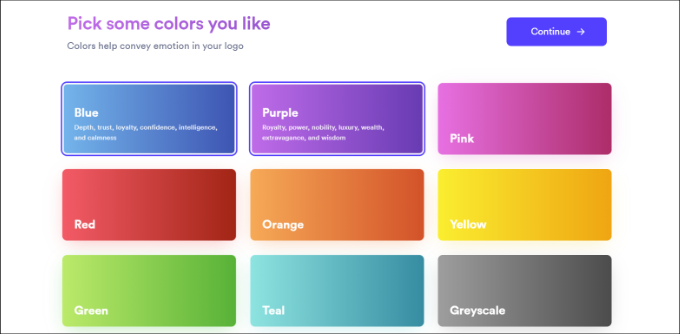
Successivamente, Looka vi chiederà di inserire un’azienda e uno slogan (facoltativo).
Una volta inserite queste informazioni, è sufficiente fare clic sul pulsante “Continua”.
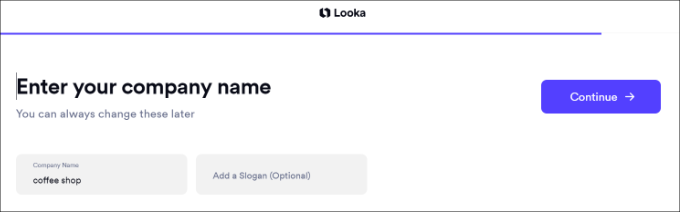
Nella fase successiva, è necessario selezionare alcuni tipi di simboli per il logo.
Per esempio, abbiamo scelto diversi simboli legati al cibo per il logo del nostro food blog.
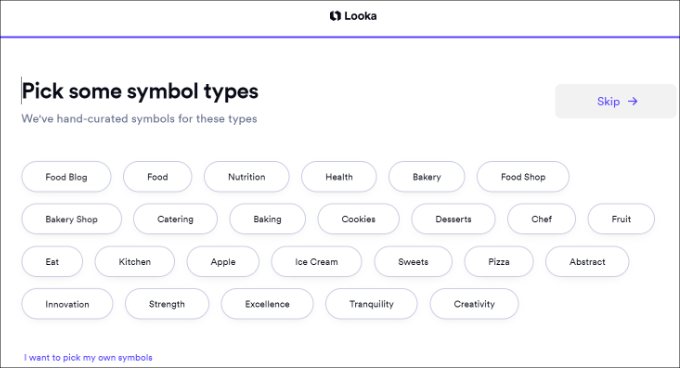
Looka inizierà a generare loghi per voi.
Verranno quindi visualizzate numerose varianti da utilizzare per il proprio sito web. È sufficiente selezionare un logo per personalizzarlo ulteriormente.
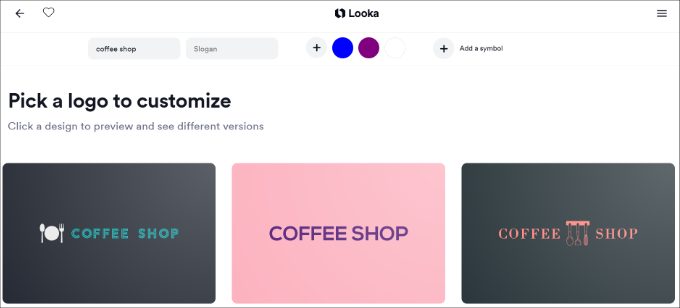
Successivamente, vedrete il costruttore di loghi offerto da Looka.
Utilizzando l’editor di loghi drag-and-drop, è possibile regolare la dimensione dei caratteri, scegliere uno sfondo trasparente, cambiare la famiglia di caratteri, aggiungere o modificare l’icona e altro ancora.
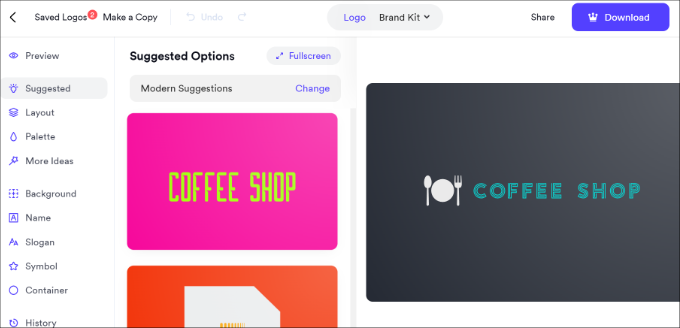
Sentitevi liberi di modificare il design a vostro piacimento e di condividerlo con i colleghi per avere un secondo parere. Una volta soddisfatti, basta fare clic sul pulsante “Download” nell’angolo in alto a destra per acquistare e scaricare il logo.
Se si desidera una versione trasparente del logo, è necessario pagare 65 dollari per il piano Premium.
3. Creare un logo personalizzato con Hatchful di Shopify (gratuito)
Shopify è una popolare piattaforma di commercio elettronico. Offre anche uno strumento gratuito per la creazione di loghi, chiamato Hatchful. Permette di creare facilmente bellissimi loghi per il vostro sito web senza alcuna competenza di design.
A differenza di Tailor Brands e Looka, è possibile scaricare il logo gratuitamente. Inoltre, offre diverse opzioni di personalizzazione e vi guiderà passo dopo passo nella creazione di un logo.
Per prima cosa, è necessario visitare la pagina Shopify Hatchful e fare clic sul pulsante “Inizia”.
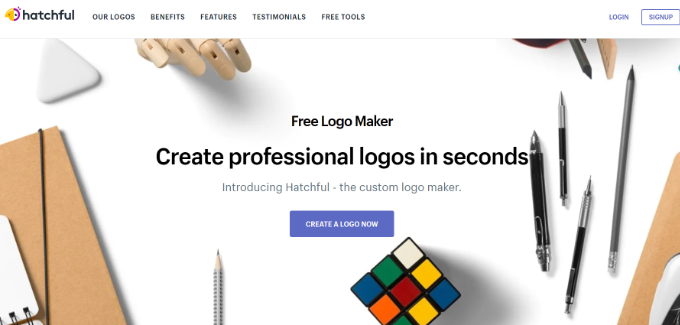
Successivamente, è necessario scegliere il tipo di attività.
Se non è possibile trovare una corrispondenza esatta, è sufficiente utilizzare la corrispondenza più vicina possibile.
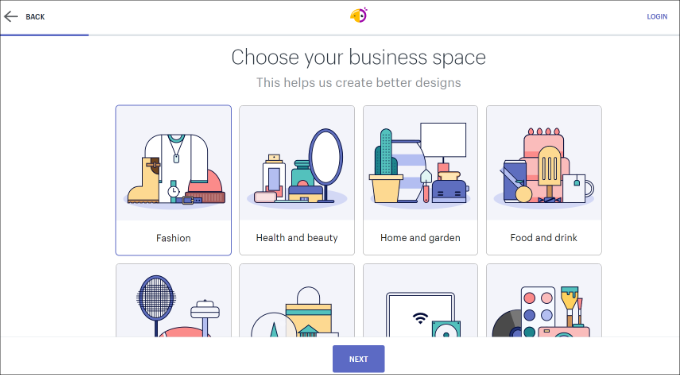
Successivamente, Hatchful vi chiederà di scegliere uno stile visivo per il vostro logo.
È necessario scegliere uno stile che si adatti allo stile, all’aspetto e al settore del vostro sito web aziendale.
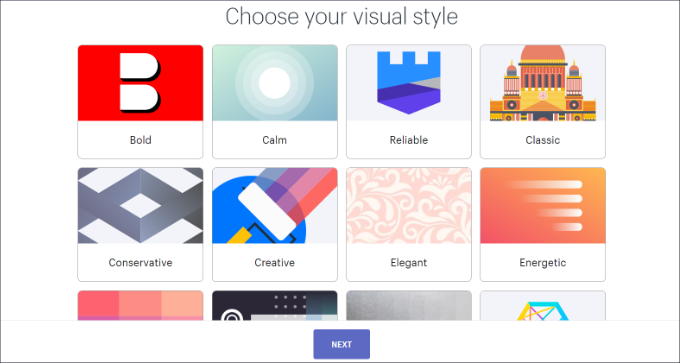
Quindi, inserite il nome della vostra azienda e uno slogan (facoltativo).
Se volete, potete saltare questo passaggio e andare avanti.
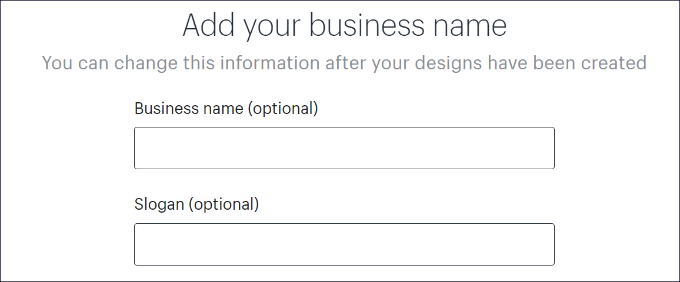
Successivamente, vi verrà chiesto di selezionare il luogo in cui intendete utilizzare il logo.
È possibile selezionare l’opzione “Negozio online o sito web” per continuare.
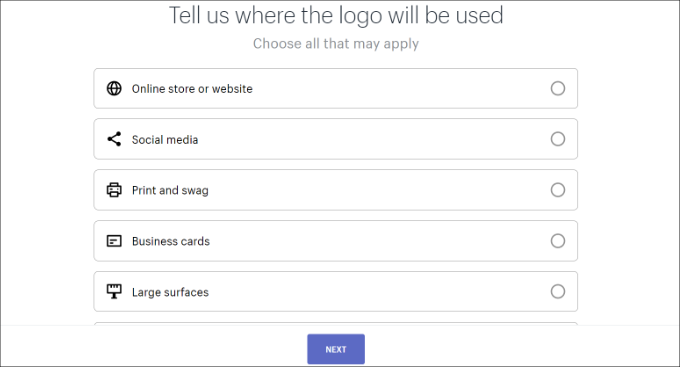
Infine, la procedura guidata analizzerà le vostre risposte e vi mostrerà diversi esempi di logo tra cui scegliere.
È possibile selezionare uno qualsiasi di questi loghi per modificarli ulteriormente.
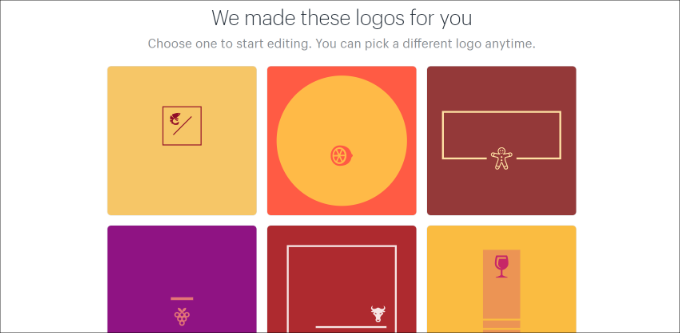
Si aprirà un semplice editor di loghi in cui verrà visualizzata un’anteprima live del logo con gli strumenti di modifica nella colonna di sinistra.
È possibile modificare il testo, aggiungere un’icona, aggiungere simboli e cambiare lo sfondo.
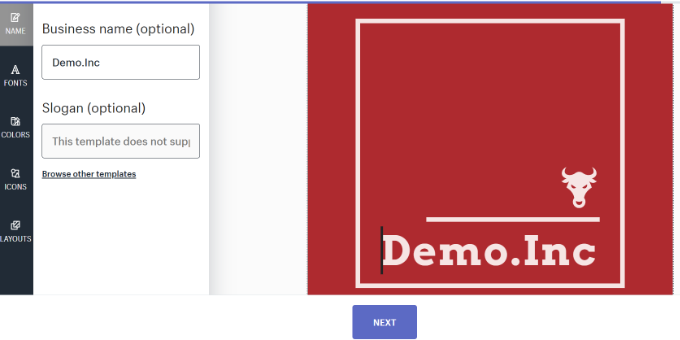
Una volta soddisfatti del progetto, è possibile fare clic sul pulsante “Avanti” per scaricare i file del logo.
Vi verrà chiesto di creare un account gratuito e i file del vostro logo verranno inviati al vostro indirizzo e-mail. Il file zip includerà non solo il vostro logo, ma anche una favicon o un’icona del sito e le immagini di copertina per i vostri profili sui social media.
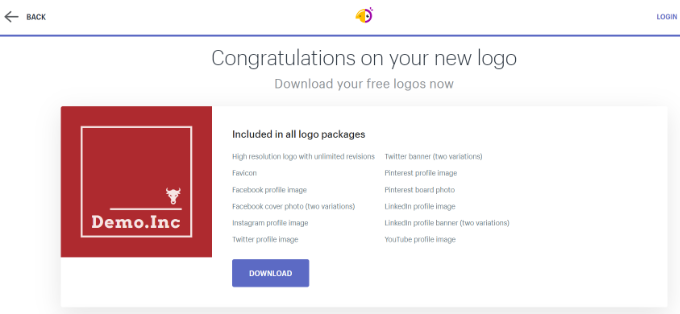
Bonus: assumere qualcuno per creare il logo del vostro sito web
Gli strumenti per la creazione di loghi online che abbiamo trattato in questo tutorial sono stati creati appositamente per i principianti. Con questi strumenti è possibile creare un logo semplice ed elegante per il proprio sito web, ma le scelte di design sono ancora limitate.
Se potete permettervelo, l’opzione migliore è assumere un grafico esperto per creare un logo per il vostro sito web. Esistono diversi luoghi in cui è possibile trovare designer freelance.
Ad esempio, per assumere un designer di loghi si può ricorrere a uno dei più noti mercati del lavoro online.
Su questi siti web ci sono migliaia di persone che offrono servizi di progettazione grafica. Come si fa a scegliere la persona giusta per il lavoro?
Attenersi a queste best practice può aiutarvi a trovare il candidato perfetto per creare un logo per la vostra azienda.
- Cercate le valutazioni, le recensioni e il numero di lavori completati sul profilo del designer. Si tratta di buone indicazioni sulla qualità dei servizi forniti ai clienti precedenti.
- Fornite al progettista una descrizione dettagliata dei vostri requisiti specifici di progettazione.
- Stabilite il vostro prezzo per il logo, ma tenete presente che un design unico e creativo costerà di più di un logo generico.
- Assicuratevi di ottenere i file originali in formato vettoriale. In questo modo sarà possibile ridimensionare o riutilizzare il logo in altri luoghi, come biglietti da visita, poster, magliette e altro ancora.
Speriamo che questo articolo vi abbia aiutato a capire come creare un logo per il vostro sito web. Potreste anche voler consultare la nostra guida su come aggiungere un logo certificato alla vostra e-mail aziendale e la nostra scelta dei migliori plugin tipografici per WordPress per migliorare il design del vostro sito web.
Se questo articolo vi è piaciuto, iscrivetevi al nostro canale YouTube per le esercitazioni video su WordPress. Potete trovarci anche su Twitter e Facebook.




Syed Balkhi says
Hey WPBeginner readers,
Did you know you can win exciting prizes by commenting on WPBeginner?
Every month, our top blog commenters will win HUGE rewards, including premium WordPress plugin licenses and cash prizes.
You can get more details about the contest from here.
Start sharing your thoughts below to stand a chance to win!
Jiří Vaněk says
I tried the tailorbrands.com website you recommended for creating a logo and it’s good that everything is automated here and the designs are created by themselves. However, unfortunately it didn’t live up to my expectations and I ended up sticking with my original logo that I created using Canva. However, for someone who wants to create a logo really automatically without having to think hard about the design, this is definitely a great tool.
Moinuddin Waheed says
hatcha of Shopify and looka are great options for making a logo. Logo is the central part of website and it catches the user attention at once. so having a good logo which reflects the brand value is very important.
earlier I used canva to design my logo for my websites and client websites as well.
it is good to see there are so many free and paid option for creating logo of choice.
WPBeginner Support says
Glad you liked our recommendations
Admin
Ralph says
I bought a logo from similar website years ago, was ok for 2 years, then I decided it isn’t really that good looking and quite generic. Went with just a name of my blog with letters – no logo, just name set in wordpress but options you provided here guys look really nice. I think i may get a new logo soon.
WPBeginner Support says
Glad we could share this
Admin
Poorna says
Nice article.
I clicked on Constant Connect Free Logo Maker link given in the article but it does not take me to the screen you are showing in the article. It is asking me to sign up for their plans.
How to move forward?
WPBeginner Support says
You would need to create a free account to use the logo builder at the moment, we’ll look into updating our article for their updated method
Admin
Adam Rees says
Quite an interesting article you have shred here, thanks.
WPBeginner Support says
You’re welcome
Admin
Asifur Rahaman says
That’s a very helpful post, thanks the author
WPBeginner Support says
You’re welcome, glad our guide was helpful
Admin